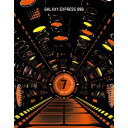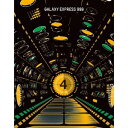ニュース
Windows 10をゲームOSに進化させるアプリ「Xbox App」徹底解説
標準搭載の動画/静止画キャプチャーツール「Game Bar」にも要注目!
(2015/3/5 18:01)
Microsoftが今年リリースするWindowsの最新バージョン「Windows 10」。そのWindows 10においてゲーマー向けのターミナルとなるのが「Xbox App」だ。このXbox Appは、1月のWindows 10カンファレンスで初公開され、Xbox Liveを介してWindows 10とXbox Oneとのクロスプラットフォームプレイを実現したり、Xbox Oneをリモート接続し、ストリーミングでプレイするなど、魅惑的な機能の数々が紹介された。GDCではMicrosoftのセッション「Gaming Consumer Experience on Windows 10」において、このXbox Appについて、初めて仕様の詳細が語られたので紹介しておきたい。
Windows 10では、ゲーマー向けのソーシャルネットワークサービスとして「Xbox Live」が標準搭載される。Microsoftの予測によればWindows 10デバイスは15億台にも達するとされるが、Windows 10ではその膨大なインストールベースに、新たなゲームを提供する機会が与えられることになる。
セッションでは開発バージョンのXbox Appのデモンストレーションが行なわれた。UIは1月のWindows 10カンファレンスで公開されたものと同一で、メイン画面となる「Home」画面では、左から順にメニュー、最近プレイしたゲーム、アクティビティフィード、フレンドリストが並ぶ。
ちなみに、Xbox Appは、今回のGDCで発表されたUniversal Appであり、PC以外でも基本的に同じUIのアプリが提供される。PC版では、ウィンドウ表示が可能なところがウリで、ウィンドウサイズに応じて表示内容、表示サイズがカスタマイズされていく。
さて、この画面だけ見ると、「SmartGlassにフィードが追加されて、機能が豪華になったぐらいかな?」と思ってしまうところだが、半分はイエス、半分はノーだ。
イエスという点では、アクティビティフィードではXbox Oneのように直近のフレンドのプレイ状況を確認したり、ゲーム動画を視聴してコメントを付けたり、自ら発信したりできる。最近プレイしたゲームの一覧は、Xbox One、Xbox 360、Windows、Windows Phoneでフィルタできたり、フレンドリストでは、最近のアップデートで追加された著名プレーヤーをオススメしてくれるVIPフレンドが追加されていて豪華になっている。そのほかフレンドとのメッセージ機能やゲームタイトルに特化したGame Hub機能などもあるが、すでにXbox Oneにある機能ばかりであるためSmartGlassの機能強化と言われても仕方のない部分だ。
ノーという点では、大きいもので3点が挙げられる。1つはXbox Appを使ったXbox Liveユーザーとのパーティーボイスチャット。ゲームをプレイしていなくても、Xbox Oneが側になくても、Windows 10デバイスさえあればパーティーチャットが楽しめる。
2つ目は「Game Streaming」機能だ。今回はデモは行なわれなかったが、「Xbox App」には手持ちのXbox Oneをインターネット経由でコネクトする機能があり、接続したXbox OneにインストールされているゲームやアプリをWindows 10から楽しむことができる。もちろん、ゲームとアプリを同時に使うスナップ機能やマルチプレイを行なうことも可能で、ゲームOSとしてのWindows 10の可能性を大きく広げてくれる機能だ。ちなみにデベロッパー向けの説明では、Windows 10のGame Streaming機能は、Xbox Oneのゲーム開発において特段の注意を払う必要はないという。
そして3つ目が、今回初公開された「Game Bar」だ。現在Xbox Oneで提供されている動画クリップ機能のPC版と考えればわかりやすいが、Xbox Appの機能のひとつに組み込まれており、撮ったクリップやスクリーンショットはXbox AppのGame DVR(日本では「ゲームクリップ」)で確認・編集・アップロードができる。
Game Barそのものは、使用中は画面下部中央に、実績解除をはじめとした各種アナウンスメント表示と同じぐらいのサイズで表示される“バー”で、ツールアイコンが並んでいる。呼び出しおよび使用には、画面遷移するためあまりゲーマーに好まれていないWindowsキー(Win)を使う。Win+Gで起動、Win+Alt+PrtScrでスクリーンショットの撮影、Win+Alt+Gで動画撮影開始となる。
Microsoftとしては、PCゲームでは、今後この機能は標準にしていきたいということで、開発者に対してはショートカットキーの割り当てが衝突しないようにしたり、画面下部の表示が出ることを前提としたUIデザインにすることなどを推奨していた。
Game Barのデモでは、「Goat Simulator」で録画を行ない、その後、Xbox AppのGame DVRで編集をするという内容。動画撮影中、羊がクルマに引かれてしまったため、その部分をカットするというもので、マウスを使って簡単に編集作業ができていた。ちなみにこの撮った動画は、シェアしたり、ダウンロードしてローカル環境に保存しておくこともできる。
以上が、Xbox Appの簡単な機能紹介となる。ところで、15億台のPCを利用するユーザーは、Microsoftアカウントは持っていても、Xbox Liveアカウント(Xboxプロフィール)は持っていない人がほとんどになる。これまではそれぞれ別にアカウントを登録して、紐付ける必要があったが、Windows 10時代も同じなのだろうか?
この点についてMicrosoftは明快な解決策を用意していた。今回は2つのケースについてデモが行なわれた。1つはXbox Oneユーザーが初めてWindows 10を起動したケース。もう1つは、Xbox Liveアカウントを持っていないユーザーがWindows 10を起動したケース。1つ目のケースでは、起動直後にMicrosoftアカウントに紐付けられているXbox Liveアカウントを自動的に呼び出し、あとはダイアログに従って答えていくだけで、Xbox Liveにログインした状態となった。非常にスマートでインテリジェントだ。もう1つのケースでは、Xbox Liveアカウントを自動生成してくれた。OKを押せば、Xboxプロフィールが作成され、そのままゲームを始めることができる。非常にお手軽だ。
Windows 10におけるXboxプロフィールは、Microsoftアカウントと紐付ける形で、ゲームアカウントとして使われ、様々なWindows 10デバイスを同時に利用できるように、複数の同時ログインに対応するという。
今回は細かく解説されなかったが、ほかにもWindows 10には、スタートメニューに、ゲームアイコンを直接ピン止めできる「Windows Live Tiles」や、デスクトップ上から手軽にフレンドとコミュニケーションを取ったり、ゲームの誘いを受けたり、ゲーム動画にアクセスできる「Windows Toast and Action Center」、WebベースのXbox Live「Xbox.com」などが提供される。まさにゲーム機能山盛りといった印象のWindows 10。Xboxゲーマーにとっても、PCゲーマーにとっても要注目の最新OSといえそうだ。






























![劇場版 うたの☆プリンスさまっ♪ TABOO NIGHT XXXX[初回限定版] [Blu-ray] 製品画像:1位](https://m.media-amazon.com/images/I/51U92XsMwML._SL160_.jpg)
![ヤマトよ永遠に REBEL3199 5 [Blu-ray] 製品画像:3位](https://m.media-amazon.com/images/I/415zYXoACDL._SL160_.jpg)
![ヤマトよ永遠に REBEL3199 4 [Blu-ray] 製品画像:4位](https://m.media-amazon.com/images/I/41NBLmYkoJL._SL160_.jpg)
![機動戦士Gundam GQuuuuuuX vol.1 (特装限定版) [Blu-ray] 製品画像:5位](https://m.media-amazon.com/images/I/51-w6XyYNtL._SL160_.jpg)
![【Amazon.co.jp限定】鬼滅の宴 -柱稽古編-(メーカー特典:ジャケットイラストA4クリアファイル付)(オリジナル特典:キャライラストクリアカード[悲鳴嶼行冥/伊黒小芭内/甘露寺蜜璃]付)(完全生産限定版) [Blu-ray] 製品画像:6位](https://m.media-amazon.com/images/I/21qJMOUxagL._SL160_.jpg)
![田村ゆかり LOVE♡LIVE 2025 *Wonderful Happiness* [Blu-ray] 製品画像:7位](https://m.media-amazon.com/images/I/41i6BkCmY8L._SL160_.jpg)

![【Amazon.co.jp限定】ウマ娘 シンデレラグレイ 全巻購入セット アニメ描き下ろしアクリルジオラマ&蛇腹台紙付き場面写ポストカード5枚セット付きコレクション(アニメ描き下ろし5~7巻収納BOX&アニメ描き下ろしF3キャラファインボード&オーディオコメンタリー)+(メーカー特典:A3ポスター(2種ランダム/クリア仕様・メタリック仕様)付) [Blu-ray] 製品画像:9位](https://m.media-amazon.com/images/I/518W7UO7ivL._SL160_.jpg)
![ROF-MAO 2nd LIVE – Limitless (豪華版)(2枚組) [Blu-ray] 製品画像:10位](https://m.media-amazon.com/images/I/4149naVMGBL._SL160_.jpg)


![【即納(営業日内の発送)】Nintendo Switch2 日本語 国内専用 ニンテンドー スイッチ2 本体 任天堂 新型 送料無料 任天堂switch2 BEE-S-KB6CA [ラッピング可] R-LOGI 製品画像:28位](https://thumbnail.image.rakuten.co.jp/@0_mall/sokutei/cabinet/rank/imgrc0097671798.jpg?_ex=128x128)







![ホリ 【PS4】【PS5】【グランツーリスモ7対応】レーシングホイールエイペックス for PlayStation(R)5/PlayStation(R)4/PC [SPF-004 PS5/PS4 レーシングホイールエイペックス] 製品画像:30位](https://thumbnail.image.rakuten.co.jp/@0_mall/jism/cabinet/1706/4961818033962.jpg?_ex=128x128)


![ソニー・インタラクティブエンタテインメント 【PS5】PULSE Elite ワイヤレスヘッドセット ミッドナイト ブラック [CFI-ZWH2J01 PS5 パルス エリ-ト ヘッドセット ブラック] 製品画像:27位](https://thumbnail.image.rakuten.co.jp/@0_mall/jism/cabinet/0460/4948872416610.jpg?_ex=128x128)





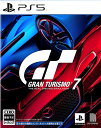









![【中古】【箱説明書なし】[WS] グンペイ(GUNPEY) キャンペーン価格版 バンダイ (19990304) 製品画像:21位](https://thumbnail.image.rakuten.co.jp/@0_mall/mediaworldkaitoriworld/cabinet/1038/0/cg10380001.jpg?_ex=128x128)
![【送料無料】[限定版][Joshinオリジナル特典付]機動戦士Gundam GQuuuuuuX vol.3(特装限定版)【Blu-ray】/アニメーション[Blu-ray]【返品種別A】 製品画像:30位](https://thumbnail.image.rakuten.co.jp/@0_mall/joshin-cddvd/cabinet/870/bcxa-1997a.jpg?_ex=128x128)
![【楽天ブックス限定先着特典】劇場版プロジェクトセカイ 壊れたセカイと歌えないミク 特装限定版(アクリルカード6枚セット付限定版)【Blu-ray】(Vivid BAD SQUAD ジャケットイラスト 2Lキャラファインマット+ミニキャライラスト アクリルキーホルダー4種セット) [ セガ ] 製品画像:29位](https://thumbnail.image.rakuten.co.jp/@0_mall/book/cabinet/7986/2100014537986.jpg?_ex=128x128)
![【楽天ブックス限定先着特典+全巻購入特典+他】ONE PIECE Eternal Log “WHOLECAKE ISLAND”下【Blu-ray】(2Lサイズ キャラファインマット+上下巻連動2巻収納BOX+A3ポスター) [ 尾田栄一郎 ] 製品画像:28位](https://thumbnail.image.rakuten.co.jp/@0_mall/book/cabinet/3077/2100014563077.jpg?_ex=128x128)
![【楽天ブックス限定先着特典+全巻購入特典+他】ONE PIECE Eternal Log “WHOLECAKE ISLAND”上【Blu-ray】(2Lサイズ キャラファインマット+上下巻連動2巻収納BOX+A3ポスター) [ 尾田栄一郎 ] 製品画像:27位](https://thumbnail.image.rakuten.co.jp/@0_mall/book/cabinet/3060/2100014563060.jpg?_ex=128x128)
![『ヱヴァンゲリヲン新劇場版』+『シン・エヴァンゲリオン劇場版』Blu-ray BOX【Blu-ray】 [ (アニメーション) ] 製品画像:26位](https://thumbnail.image.rakuten.co.jp/@0_mall/book/cabinet/3842/4988003893842.jpg?_ex=128x128)
![[中古]ちびまる子ちゃん 第1期 放送開始30周年記念 Blu-ray Vol.1・2セット[懐かしいテレビドラマ・アニメセット] 製品画像:25位](https://thumbnail.image.rakuten.co.jp/@0_mall/auc-sora/cabinet/p12/6400000051882.jpg?_ex=128x128)